- Correction : le niveau de fonctionnalité 10.0 de MIR4 DX11 est requis pour faire fonctionner le moteur
- 1. Mettre à jour les pilotes graphiques
- 2. Mettre à jour la version du système d’exploitation Windows
- 3. Installez la dernière version de DirectX
- 4. Mettre à jour le jeu MIR4
- Mir4 a-t-il une erreur DirectX 11 sur PC ?
- Quelle version de DX11 est requise pour faire fonctionner le moteur ?
- Le niveau de fonctionnalité mir4 DX11 est-il requis pour faire fonctionner le moteur ?
- Comment corriger l’erreur « DX11 feature level 10 0 is required » ?
- Qu’est-ce que DirectX ?
- Comment réparer le niveau de fonctionnalité DX11 requis pour faire fonctionner le moteur ?
- Pourquoi mon mir4 ne fonctionne-t-il pas sous Windows 10 ?
- Pourquoi est-ce que j’obtiens une erreur DirectX lorsque je joue à des jeux ?
- Que faire lorsque DirectX ne fonctionne pas ?
- Quels sont les problèmes DX11 sur Windows 10 ?
- Qu’est-ce que DirectX 11 ?
- Quel niveau de fonctionnalité DX11 est requis pour exécuter l’erreur de moteur ?
- Comment vérifier la version de DirectX dans Windows 10 ?
- Qu’est-ce que DX11 et comment améliore-t-il Windows 10 ?
MIR4 est un MMORPG de fantaisie asiatique en monde ouvert gratuit qui offre un jeu croisé sur PC et appareils mobiles. MIR4 est un jeu d’action qui comprend de nombreuses batailles PVP de clan à grande échelle. Maintenant, il semble que de nombreux joueurs PC rencontrent des problèmes avec l’erreur DirectX 11 lors du lancement du jeu. Donc, si vous rencontrez également le même problème avec le niveau de fonctionnalité 10.0 de MIR4 DX11 requis pour exécuter l’erreur de moteur, vous pouvez suivre ce guide.
L’erreur « Le niveau de fonctionnalité DX11 10.0 est requis pour faire fonctionner le moteur » apparaît sur le PC Windows chaque fois que les joueurs essaient de lancer le jeu MIR4. Cela se produit essentiellement lorsque le système ne dispose pas du niveau de fonctionnalité matérielle Direct3D approprié requis par le moteur de jeu. C’est pourquoi il ne peut pas utiliser la version 10.0 du niveau de fonctionnalité Direct 3D sur le PC. Eh bien, il existe quelques solutions de contournement possibles mentionnées ci-dessous que vous pouvez consulter.
Correction : le niveau de fonctionnalité 10.0 de MIR4 DX11 est requis pour faire fonctionner le moteur
Si la dernière version de DirectX est installée sur le système d’exploitation Windows, le problème peut ne pas apparaître dans la plupart des cas. Cependant, parfois, l’erreur peut apparaître, indiquant que le GPU ne répond pas à la configuration système minimale requise ou que le pilote graphique est obsolète. Mais pas besoin de s’inquiéter car la solution est là.
1. Mettre à jour les pilotes graphiques
Essayez de mettre à jour la version du pilote graphique sur votre PC Windows pour supprimer les problèmes ou bogues potentiels avec le système. Faire cela:
- Presse Windows + X clés pour ouvrir le Menu Lien rapide.
- Maintenant, cliquez sur Gestionnaire de périphériques de la liste > Double-cliquez sur Prises d’écran.
- Clic-droit sur la carte graphique dédiée qui est active.
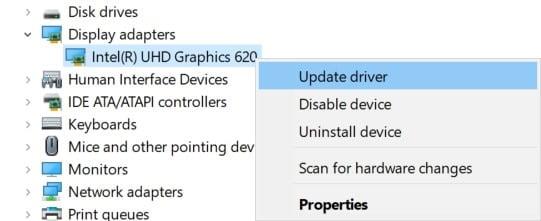
Annonces
- Ensuite, sélectionnez Mettre à jour le pilote > Choisissez de Rechercher automatiquement des pilotes.
- Si une mise à jour est disponible, le système la téléchargera et l’installera automatiquement.
- Une fois cela fait, redémarrez l’ordinateur pour appliquer les modifications immédiatement.
2. Mettre à jour la version du système d’exploitation Windows
Parfois, l’utilisation d’une version obsolète du système d’exploitation Windows peut également entraîner plusieurs problèmes avec le lancement du jeu ou le gameplay. Il est toujours recommandé d’être à jour avec le système d’exploitation afin qu’aucun problème de compatibilité n’apparaisse.
- Presse Windows + moi clés pour ouvrir le Paramètres Windows menu.
- Cliquez ensuite sur Mise à jour et sécurité > Sélectionnez Vérifier les mises à jour sous le Windows Update section.
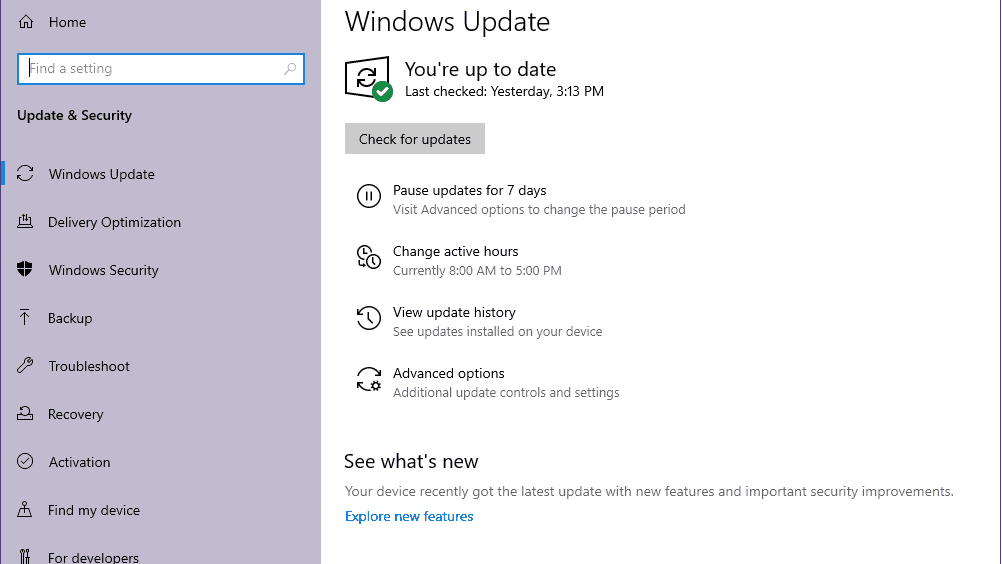
- Si une mise à jour des fonctionnalités est disponible, sélectionnez Télécharger et installer.
- Attendez un moment jusqu’à ce que la mise à jour soit terminée.
- Enfin, redémarrez votre PC pour appliquer les modifications immédiatement.
3. Installez la dernière version de DirectX
- Dirigez-vous vers ce lien Microsoft pour télécharger le programme d’installation Web DirectX End-User Runtime sur votre PC.
- Ensuite, installez ou mettez à jour manuellement la version de DirectX.
- Une fois cela fait, redémarrez votre ordinateur pour appliquer les modifications.
Si vous utilisez déjà la dernière version de DirectX sur votre ordinateur, le jeu devrait fonctionner correctement. Au moment de la rédaction de cet article, la version DirectX 12 est la plus récente. Maintenant, l’erreur DirectX11 du jeu MIR4 aurait dû être corrigée.
4. Mettre à jour le jeu MIR4
Si aucune des méthodes n’a fonctionné pour vous, essayez de mettre à jour le jeu MIR4 sur votre PC pour vérifier si le problème a été résolu ou non. Si une mise à jour est disponible, assurez-vous de suivre les étapes ci-dessous.
Annonces
- Ouvrez le Vapeur client > Aller à Bibliothèque > Cliquez sur MIR4 du volet de gauche.
- Il recherchera automatiquement la mise à jour disponible. Si une mise à jour est disponible, assurez-vous de cliquer sur Mise à jour.
- L’installation de la mise à jour peut prendre un certain temps > Une fois terminé, assurez-vous de fermer le client Steam.
- Enfin, redémarrez votre PC pour appliquer les modifications, puis essayez de relancer le jeu.
En attendant, vous pouvez consulter notre didacticiel vidéo ci-dessous pour la même chose.
C’est ça, les gars. Nous supposons que ce guide vous a été utile. Pour d’autres questions, vous pouvez commenter ci-dessous.
FAQ
Mir4 a-t-il une erreur DirectX 11 sur PC ?
MIR4 est un jeu d’action qui comprend de nombreuses batailles PVP de clan à grande échelle. Maintenant, il semble que de nombreux joueurs PC rencontrent des problèmes avec l’erreur DirectX 11 lors du lancement du jeu. Donc, si vous rencontrez également le même problème avec le niveau de fonctionnalité 10.0 de MIR4 DX11 requis pour exécuter l’erreur de moteur, vous pouvez suivre ce guide.
Quelle version de DX11 est requise pour faire fonctionner le moteur ?
Correction : le niveau de fonctionnalité 10.0 de DX11 est requis pour faire fonctionner le moteur. 0. L’erreur « DX11 feature level 10.0 is required to run the engine » apparaît lorsque le système ne dispose pas du niveau de fonctionnalité matériel Direct3D approprié requis par le moteur de jeu.
Le niveau de fonctionnalité mir4 DX11 est-il requis pour faire fonctionner le moteur ?
Donc, si vous rencontrez également le même problème avec le niveau de fonctionnalité 10.0 de MIR4 DX11 requis pour exécuter l’erreur de moteur, vous pouvez suivre ce guide. L’erreur « DX11 feature level 10.0 is required to run the engine » apparaît sur le PC Windows chaque fois que les joueurs essaient de lancer le jeu MIR4.
Comment corriger l’erreur « DX11 feature level 10 0 is required » ?
Il a été mentionné qu’un pilote de carte graphique manquant ou obsolète pourrait provoquer l’erreur « DX11 feature level 10.0 is required to run the engine ». Pour résoudre le problème, vous devez mettre à jour le pilote. Vous pouvez le faire dans le Gestionnaire de périphériques. Étape 1 : Ouvrez la fenêtre Exécuter et tapez devmgmt.msc.
Qu’est-ce que DirectX ?
مایکروسافت این توابع و ملزومات اجرای فایل های ذکر شده را در بسته ای به ناه DirectX et DirectX اکثر بازی هایی که خطاهای مربوط به دایرکت ایکس را نشان می دهند مشکلات آن ها به عدم نصب صحیحبسته یا نرœuvre. چگونه خطای DirectX را برطرف کنم ؟
Comment réparer le niveau de fonctionnalité DX11 requis pour faire fonctionner le moteur ?
Comment réparer DX11 Feature Level 10.0 est requis pour exécuter le moteur sur Windows 10 ? 1 Vérifiez la version de DirectX à l’aide de Dxdiag 2 Mettez à jour DirectX pour Windows 10 3 Mettez à jour le pilote graphique pour Windows 10 4 Recherchez les mises à jour sur Windows 10.Avec l’aide de Dxdiag, vous pouvez en savoir plus sur DirectX et le niveau de fonctionnalité DX11 10.0 sur Windows 10.
Pourquoi mon mir4 ne fonctionne-t-il pas sous Windows 10 ?
Mettre à jour le jeu MIR4 Si la dernière version de DirectX est installée sur le système d’exploitation Windows, le problème peut ne pas apparaître dans la plupart des cas. Cependant, parfois, l’erreur peut apparaître, indiquant que le GPU ne répond pas à la configuration système minimale requise ou que le pilote graphique est obsolète.
Pourquoi est-ce que j’obtiens une erreur DirectX lorsque je joue à des jeux ?
Je continue à recevoir une erreur indiquant « Erreur DirectX. Veuillez vous assurer que vous avez installé directx 8.1 ou supérieur. Vérifiez également que votre carte vidéo répond aux exigences minimales. » Le jeu a bien fonctionné sur mon ordinateur portable pendant plusieurs années et a soudainement cessé de fonctionner après cette dernière mise à jour d’Origin.
Que faire lorsque DirectX ne fonctionne pas ?
Hey @joe84780 , lorsque vous voyez ce message d’erreur, la meilleure chose à faire est d’installer la version correspondante de DirectX. Bien que vous puissiez avoir la version la plus récente sur votre système, il est possible qu’ils aient supprimé des éléments de DirectX dont le jeu a besoin.
Quels sont les problèmes DX11 sur Windows 10 ?
Et il est compréhensible que certains d’entre vous appellent cette erreur DX 11 l’un des problèmes DirectX sur Windows 10. La cause du niveau de fonctionnalité DX11 10.0 est principalement due au pilote de carte vidéo obsolète ou corrompu et au correctif de mise à jour sur Windows 10.
Qu’est-ce que DirectX 11 ?
DirectX 11 est la dernière génération d’interfaces de programmation d’applications. L’interface de DirectX 11 gère la relation entre le matériel multimédia comme les cartes son, les graphiques obsolètes directx 11 niveau de fonctionnalité 10.0 Windows 10 et le système d’exploitation.
Quel niveau de fonctionnalité DX11 est requis pour exécuter l’erreur de moteur ?
Ainsi, il semble que le niveau de fonctionnalité DX11 10.0 soit requis pour exécuter l’avis d’erreur du moteur n’apparaît que lorsque le système Windows ne dispose pas du niveau de fonctionnalité matériel Direct3D spécifique requis par le moteur de jeu.
Comment vérifier la version de DirectX dans Windows 10 ?
Étape 1.Appuyez sur les touches Win + R pour ouvrir la boîte de dialogue Exécuter, puis tapez dxdiag dedans et appuyez sur Entrée. Cliquez ensuite sur Oui pour ouvrir la fenêtre de l’outil de diagnostic DirectX. Étape 2. Sélectionnez l’onglet Système et vérifiez la version de DirectX sous les informations système.
Qu’est-ce que DX11 et comment améliore-t-il Windows 10 ?
Il a été conçu pour améliorer les PC Windows en exécutant et en affichant des applications riches en multimédia telles que des graphiques HD couleur, des vidéos, un son riche et des animations 3D. L’outil DX11 est livré avec de nombreuses mises à jour de sécurité et de performances supplémentaires, ainsi que de nouvelles fonctionnalités pour toutes les technologies, accessibles par les applications utilisant les API DirectX.
